Desde que me subí al carro de Windows 8, pasomucho tiempo jugando con la pantalla de inicio. No me gusta el hecho de que Microsoft haya sido liberal al poner ciertas restricciones con respecto a la personalización de la pantalla de inicio. Por ejemplo, puede anclar fácilmente las aplicaciones de IU modernas y estándar a esta revolucionaria cuadrícula de mosaicos (sin juego de palabras), pero simplemente no puede anclar archivos, carpetas u otras herramientas del sistema personalizadas sin el uso de una utilidad de terceros. En octubre, revisamos dos herramientas de terceros (ObyTile y Start Screen Pinner) que permiten fijar la mayoría de los elementos a la pantalla de inicio. Sin embargo, aquellos de ustedes que buscan una manera de hacer lo mismo sin abandonar el entorno de la interfaz de usuario moderna de Windows 8 (y lo que es más importante, aquellos que están en Windows RT) pueden usar Tile A File. Tile A File es una nueva aplicación que, como su nombre lo indica, le permite anclar cualquier archivo seleccionado a la pantalla de inicio, proporcionando así una forma instantánea de acceder a él directamente desde la pantalla de inicio.
Tile A File está disponible en la Tienda Windows. Para descargar la aplicación, abra la aplicación Tienda y escriba el nombre de la aplicación en Buscar encantos. Una vez que esté en su página en la tienda, haga clic en Instalar para comenzar el proceso de descarga.

Tile A File tiene un diseño muy simple pero efectivointerfaz, que consta de un tono verde brillante que cubre la mayoría de la interfaz de usuario. Puede encontrar el botón "tocar para elegir un archivo" en el centro, y es la única forma de interactuar con la aplicación. Una vez que toca o hace clic en este botón, la aplicación le permite buscar su archivo a través del explorador de archivos integrado.
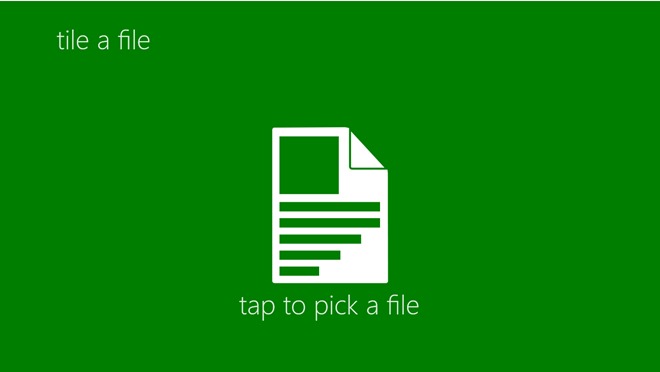
Puede seleccionar cualquier tipo de artículo, por ejemplovideo, audio, imágenes, documentos, archivos RAR o ZIP: prácticamente todo califica. Una vez que haya seleccionado el elemento deseado, haga clic en Abrir para llevarlo a la interfaz principal.
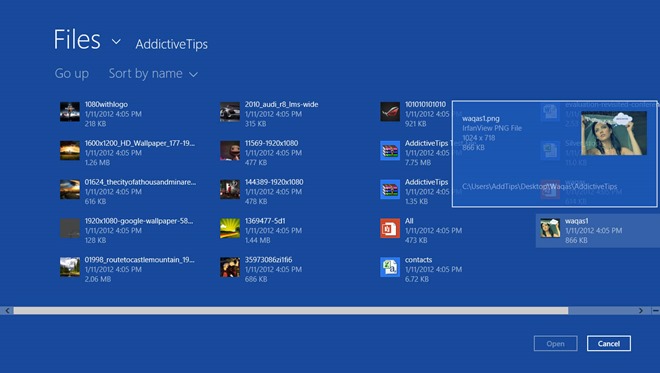
La aplicación también le permite darle al mosaico una costumbrenombre antes de fijarlo a la pantalla de inicio. Haga clic en "tocar para hacer un mosaico" y luego ingrese el nombre del mosaico. Una vez hecho esto, haga clic en "Anclar al inicio" para completar el proceso de creación de mosaicos. Después de fijar el elemento, la aplicación se cierra automáticamente.
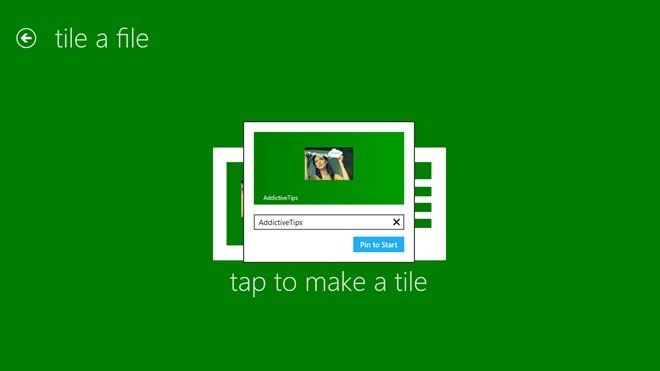
La siguiente captura de pantalla muestra cómo aparece el mosaico recién anclado en la pantalla de inicio. Cabe señalar que puede cambiar entre los modos de mosaico Grande y Pequeño.
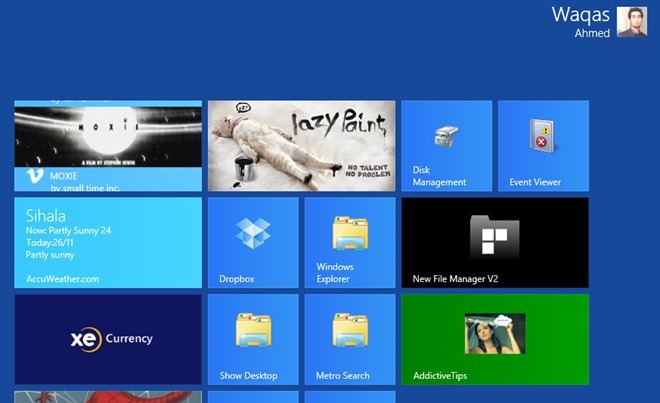
Tile A File funciona en Windows 8 Pro y Windows RT. Las pruebas se llevaron a cabo en Windows 8 Pro, x64.
Descargar Tile A File
[a través de Ghacks]











Comentarios